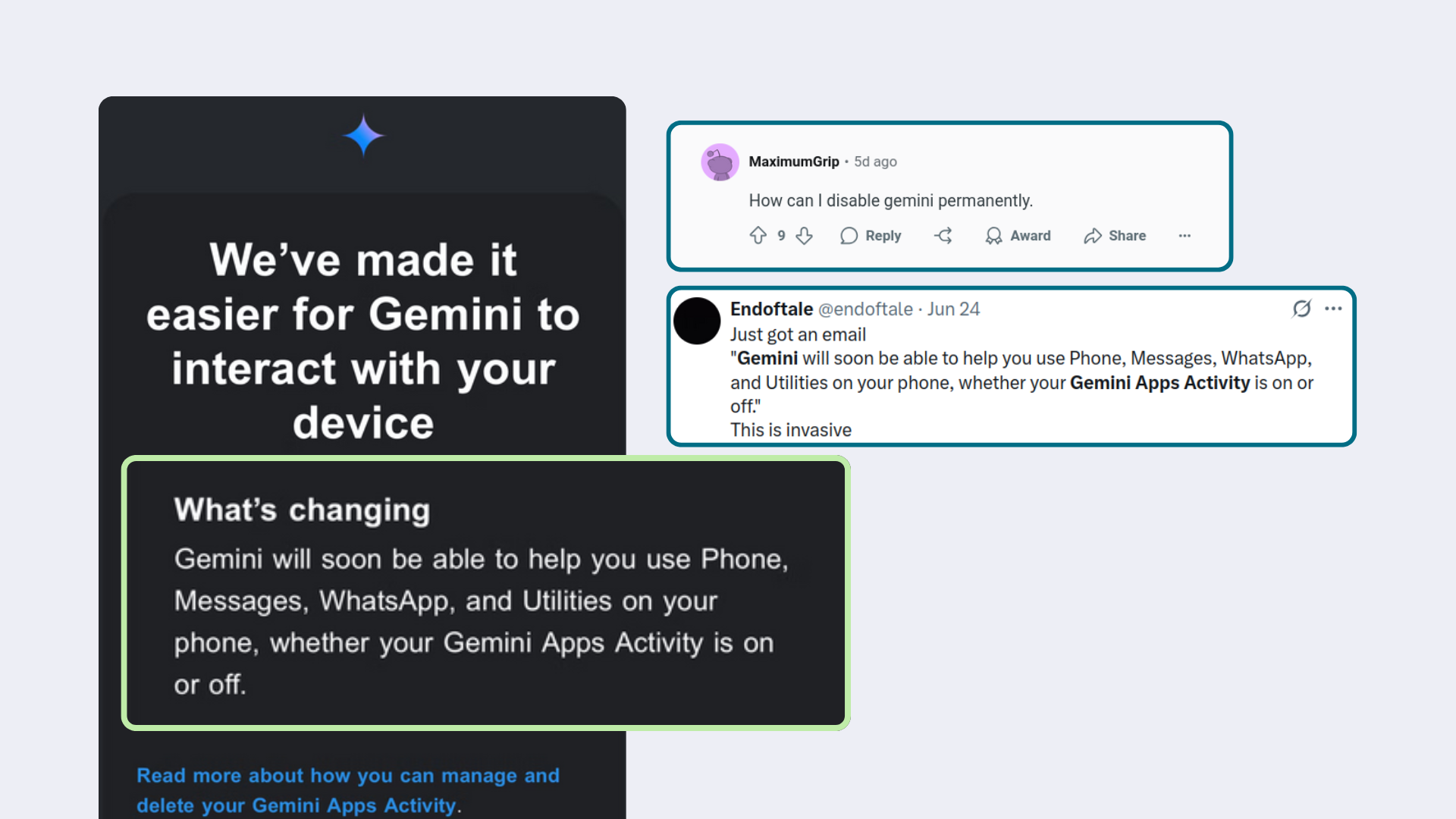Come disattivare Gemini su Android, Gmail, Chrome, Foto e le app di Google. Disattivate subito il tracciamento dell'intelligenza artificiale!
Prima Android, ora Gmail, Foto, Drive e altro: Google sta permettendo a Gemini AI di accedere a tutti i vostri dati, anche a e-mail, foto, chiamate e messaggi. Seguite questi passaggi per disattivare Gemini AI su Android e in tutte le applicazioni Google.
Aggiornamento 21/11/2025: Gemini AI ha ora accesso a Gmail, Chat e Meet tramite le funzionalità intelligenti di Google Workspace.
Le funzioni intelligenti di Google sono disattivate per impostazione predefinita per gli utenti dello Spazio economico europeo, del Giappone, della Svizzera e del Regno Unito. Per le persone che utilizzano Google Workspace in tutte le altre regioni, le funzionalità intelligenti di Google Workspace sono attivate per impostazione predefinita e devono disattivarle manualmente.
Come disattivare Gemini AI in tutte le app di Google
Disattivare Gemini AI in Gmail, Drive e Documenti
- Aprire l’account Gmail
- Fare clic sull’icona delle impostazioni
- Fare clic su Vedi tutte le impostazioni
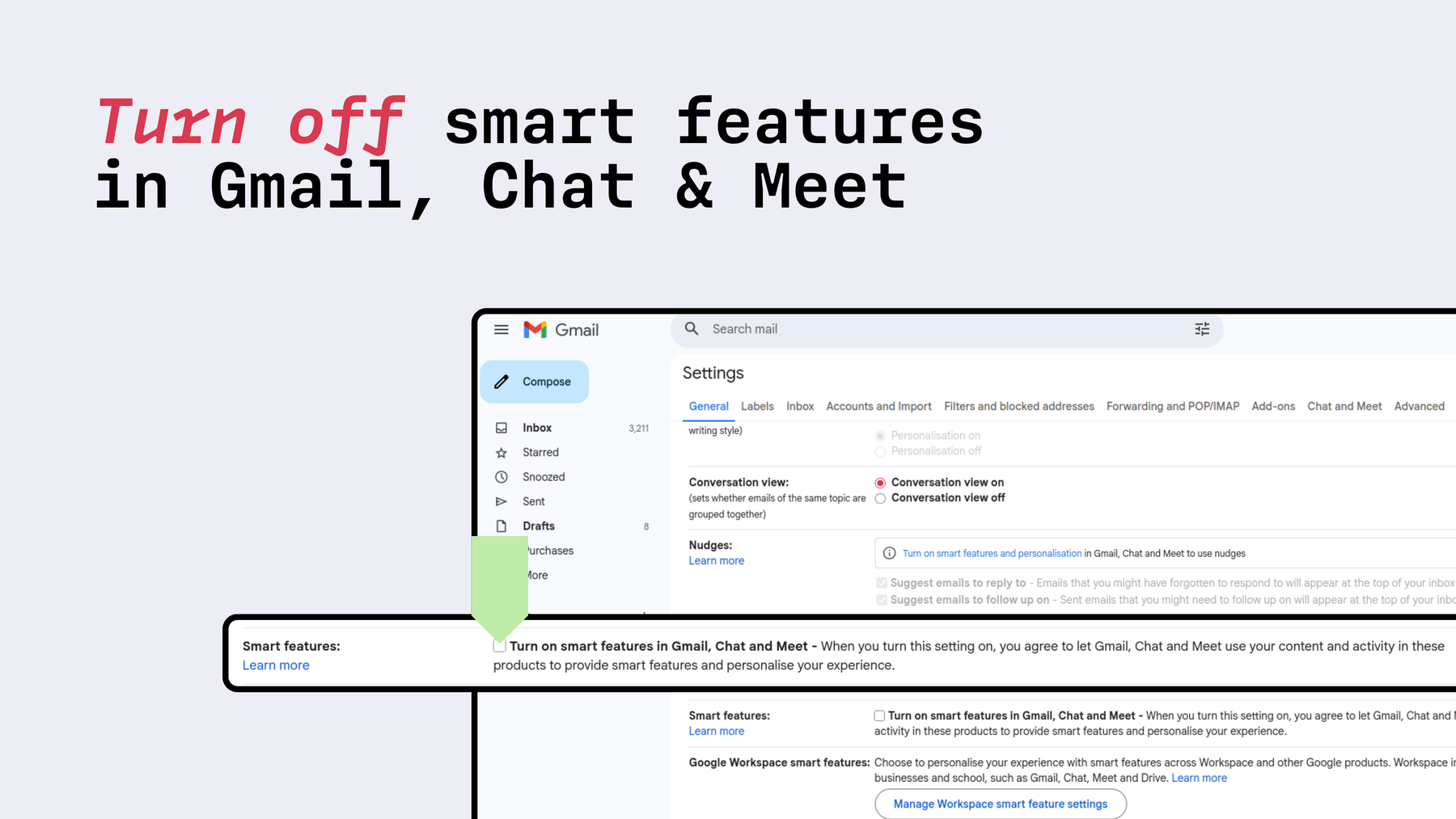
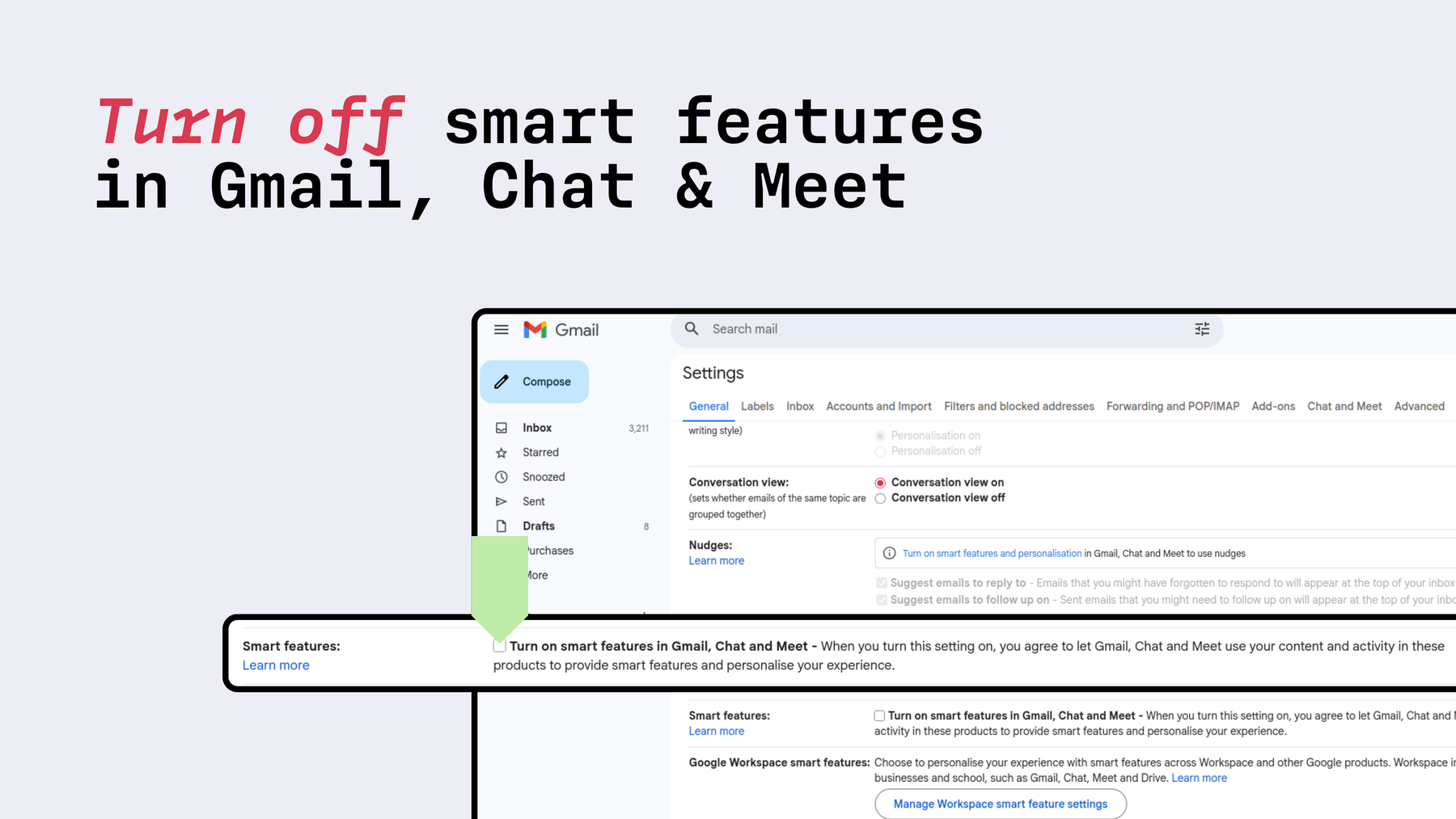
- Scorrere fino a Funzioni intelligenti
- Accanto a Disattiva le funzioni intelligenti in Gmail, Chat e Meet, fare clic sulla casella di controllo per disattivarle.
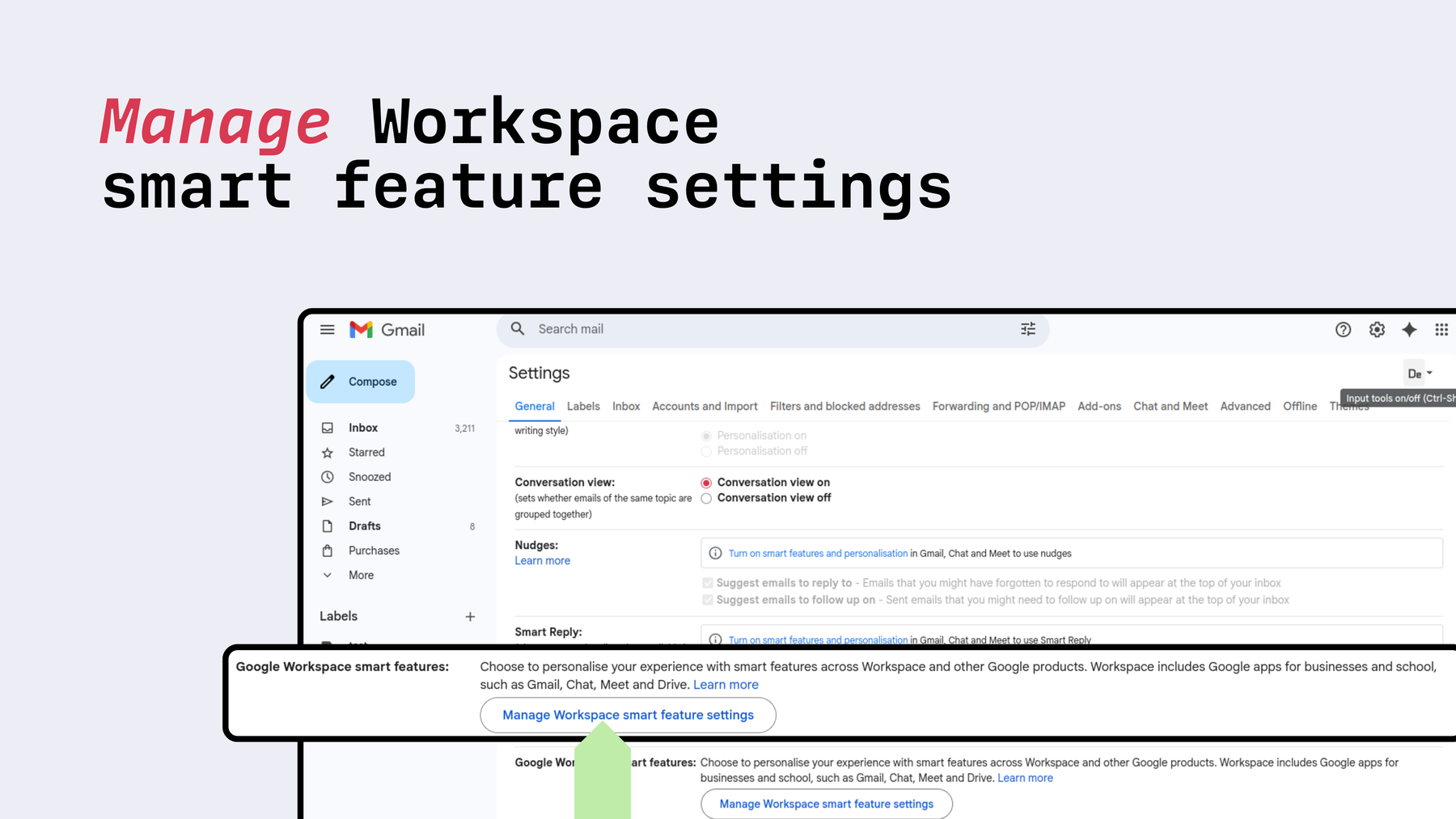
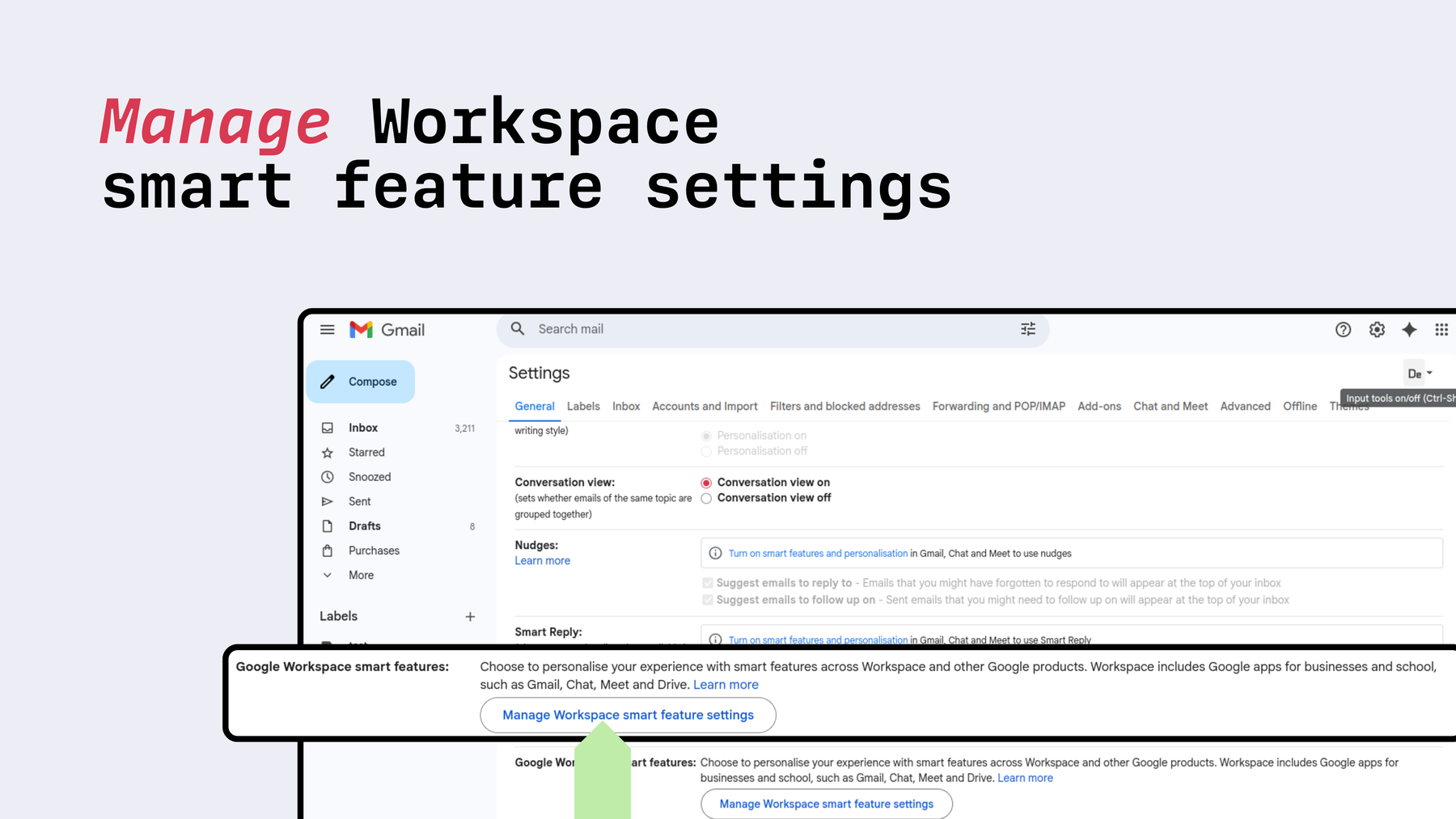
- Subito sotto, sotto le funzioni intelligenti di Google Workspace, fate clic su Gestione delle impostazioni delle funzioni intelligenti di Workspace.
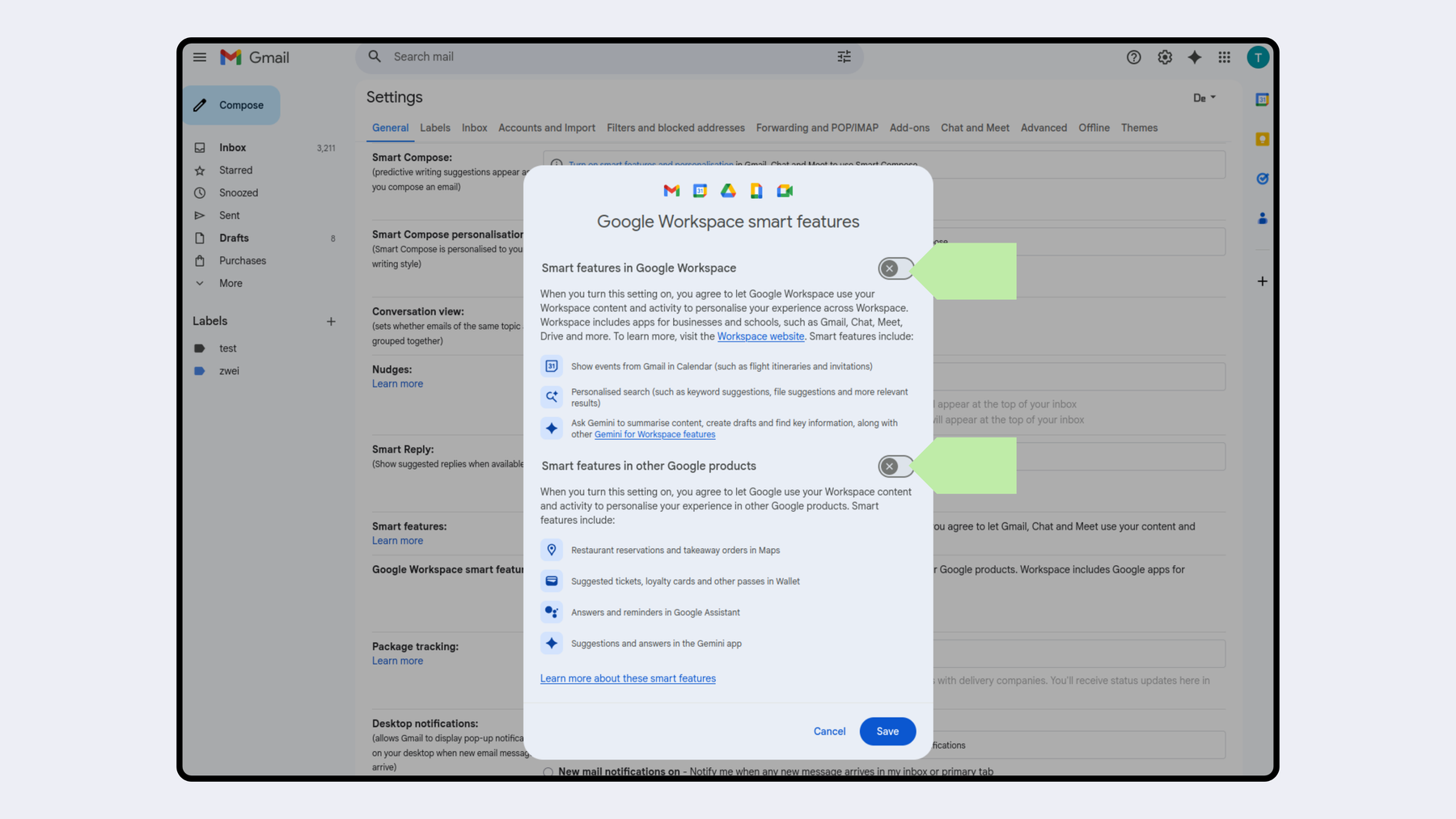
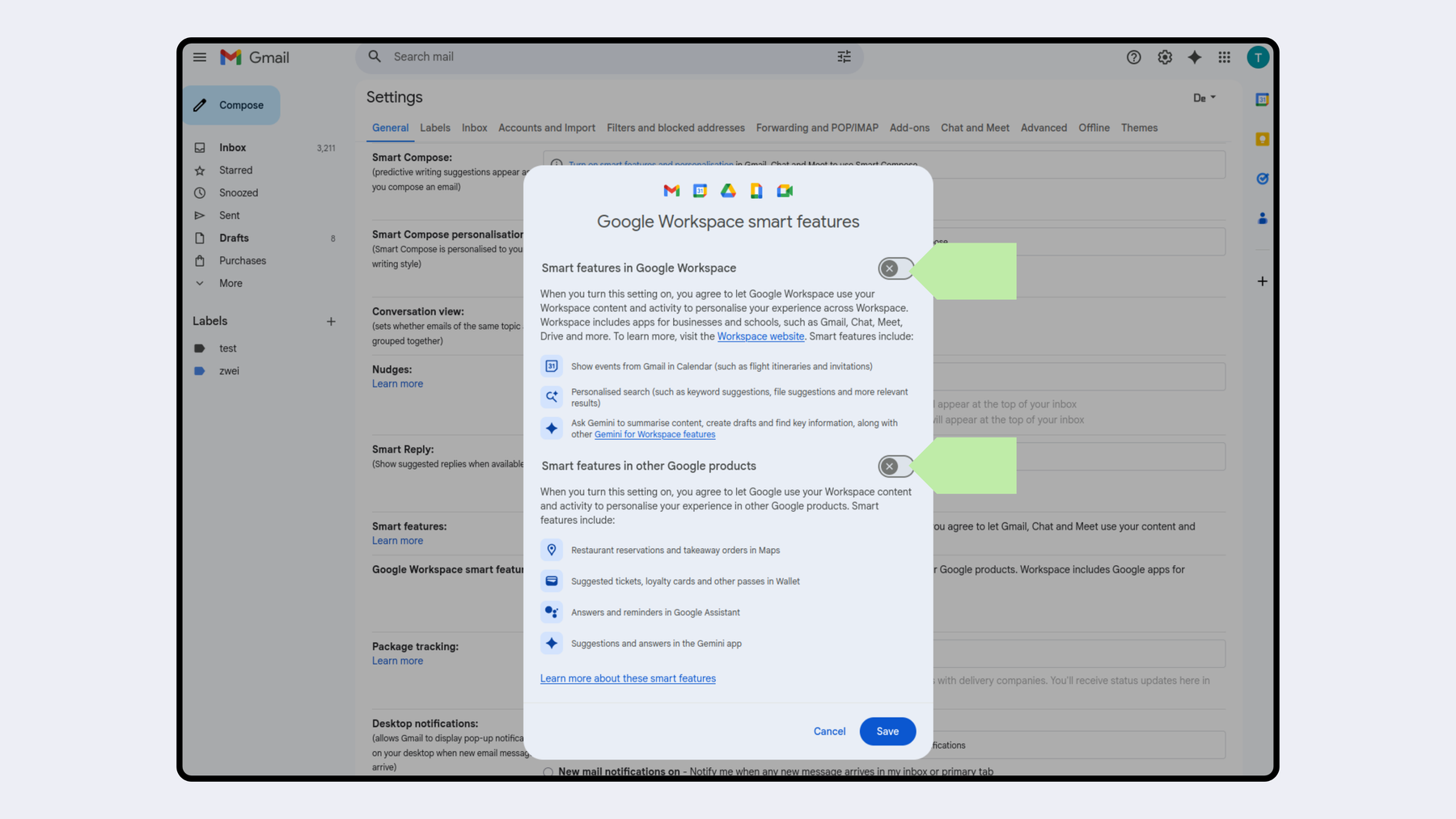
- Accanto a Funzionalità intelligenti in Google Workspace, fate clic sulla levetta per disattivarla.
- Accanto a Funzionalità intelligenti in altri prodotti Google, fate clic sulla levetta per disattivarla.
- Fare clic su Salva
Disattivando entrambe le opzioni, si impedisce a Gemini di accedere a “riassumere contenuti, creare bozze e trovare informazioni chiave” e si impedisce all’intelligenza artificiale di utilizzare le altre attività e i dati dell’area di lavoro per addestrare l’intelligenza artificiale e personalizzare l’esperienza dell’utente in tutti i prodotti Google.
Importante: le funzioni intelligenti devono essere disattivate in entrambe le posizioni!
Disattivare l’intelligenza artificiale di Gemini in Google Foto su iPhone
Google Foto ha impostazioni separate che dovrete navigare e disattivare per assicurarvi che l’intelligenza artificiale di Gemini non si annidi nelle vostre foto.
- Aprire l’app Google Foto
- Cliccate sull’icona del vostro profilo
- Fare clic su Impostazioni di Google Foto
- Fare clic su Preferenze
- Fare clic su Caratteristiche Gemini
- Disattivare Usa Gemini nelle foto
Una volta disattivato, questo dovrebbe disabilitare tutte le funzioni Gemini AI nelle foto.
Disattivare Gemini AI nel browser Chrome
Gemini AI in Chrome si sta gradualmente diffondendo. Se risiedete negli Stati Uniti e avete effettuato l’accesso all’ultima versione inglese (USA) del browser Chrome su Mac o Windows, seguite questi passaggi.
- Aprire Google Chrome sul computer Mac o Windows
- Fare clic sull’icona a tre punti
- Fare clic su Impostazioni
- Fare clic su Innovazioni AI
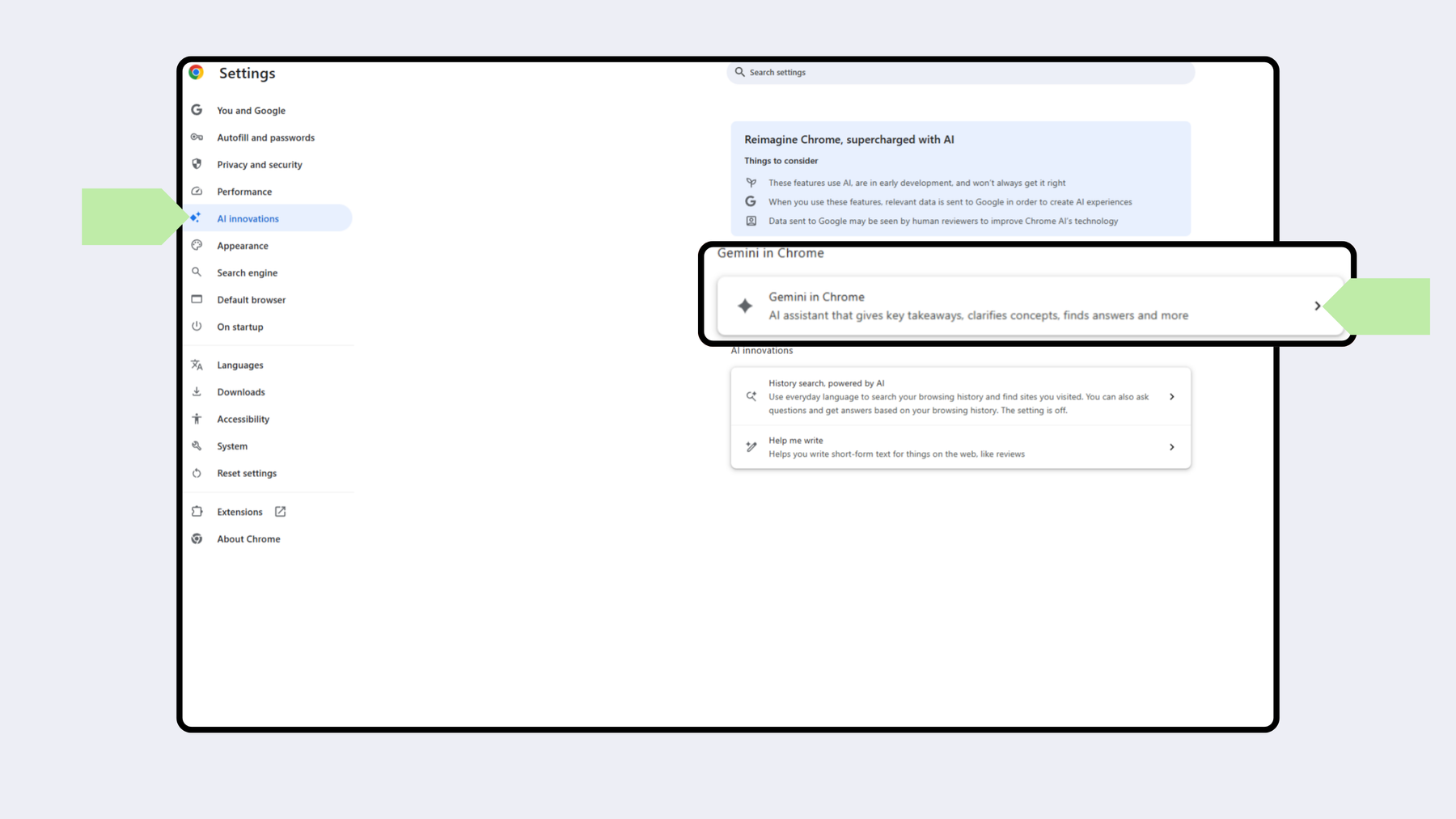
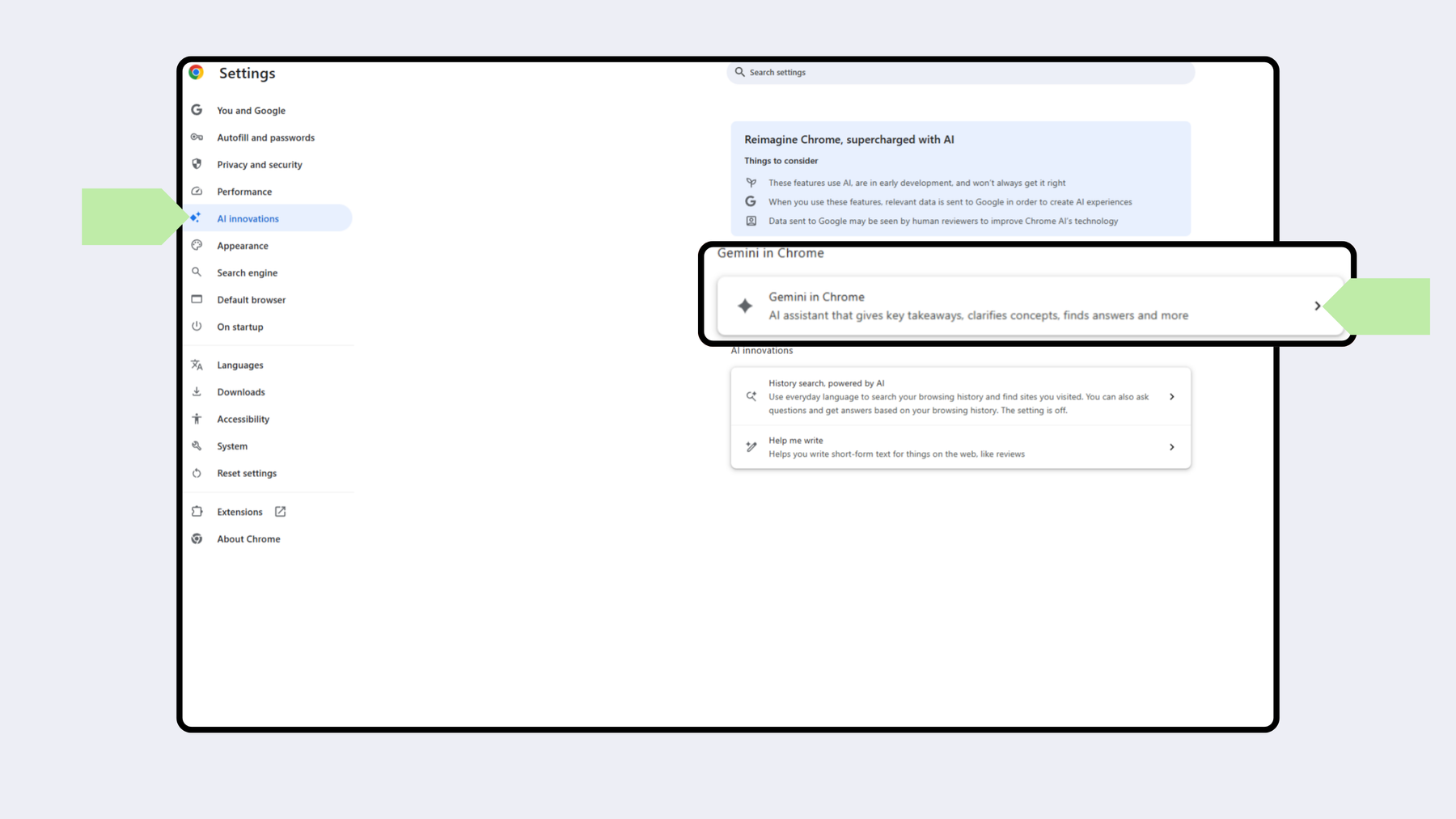
- Fare clic su Gemini in Chrome
- Disattivare queste impostazioni
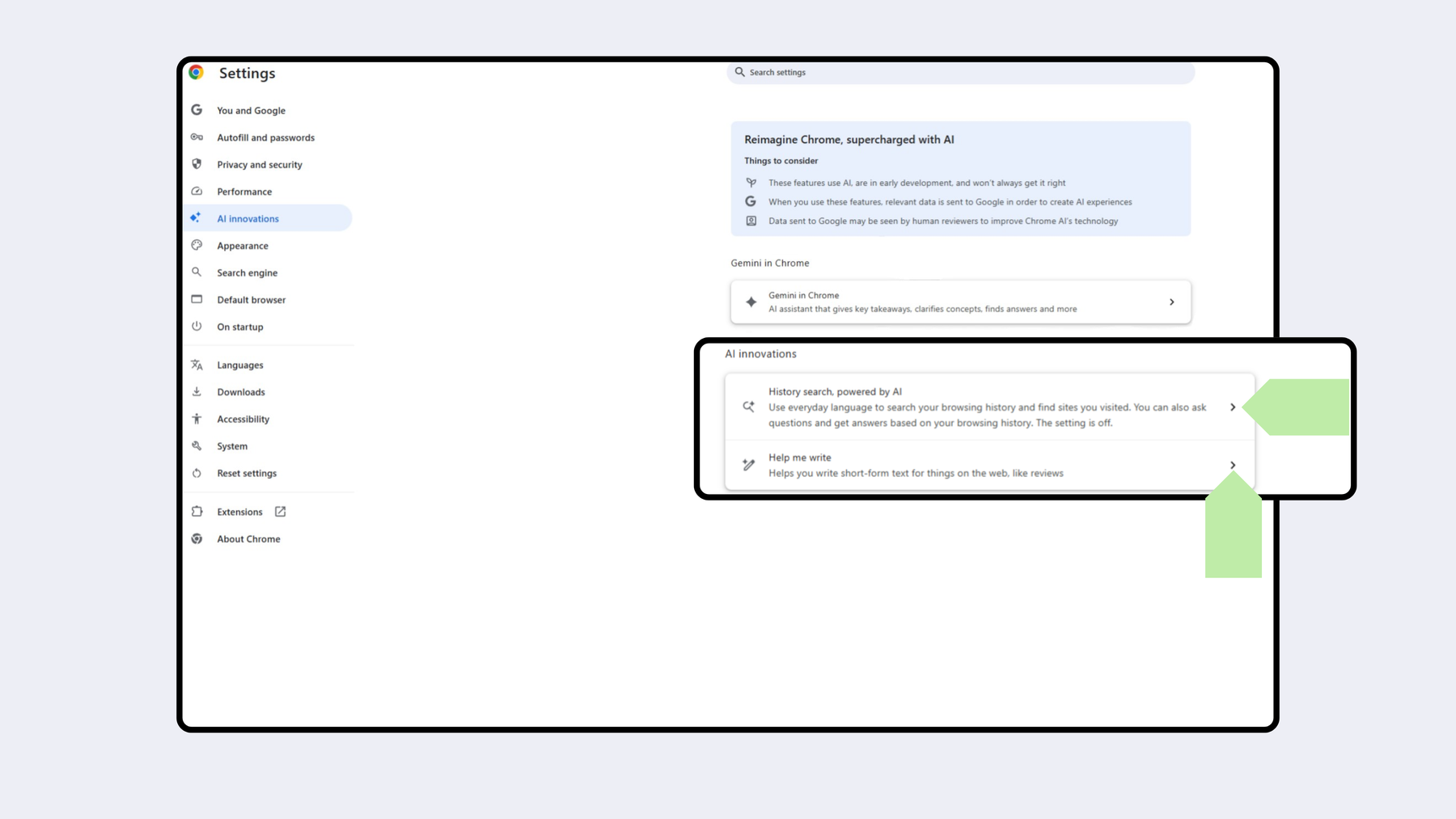
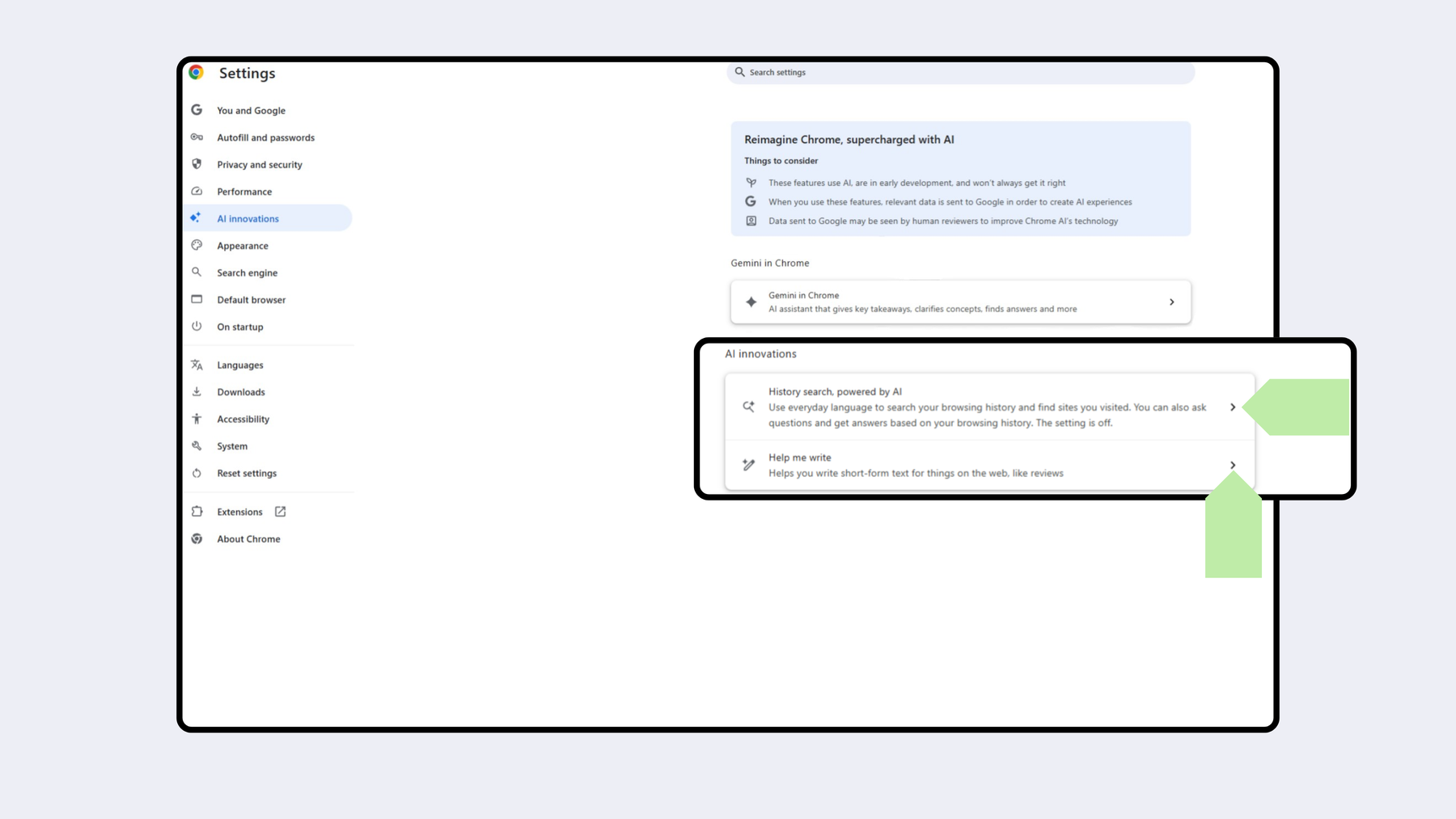
- Fate clic su Ricerca nella cronologia, alimentata dall’intelligenza artificiale e disattivatela.
- Fare clic su Aiutami a scrivere e disattivare questa opzione.
Come disattivare Gemini su Android
Se non volete che Gemini di Google tracci tutto ciò che fate sul vostro telefono, dovete disattivare Gemini nelle impostazioni di Android o disinstallarlo.
Gemini non viene installato automaticamente dopo il 7 luglio 2025, se non è integrato nel sistema Android e se non è stato installato in precedenza. Tuttavia, alcuni telefoni potrebbero ricevere un aggiornamento del sistema che sostituisce automaticamente il vecchio Assistente Google con Gemini. Non si sa ancora su quali telefoni ciò avverrà, ma è molto probabile, quindi è necessario prestare attenzione ai cambiamenti quando si aggiorna il proprio Android per assicurarsi che Gemini non venga installato senza che ce ne si accorga. Gli iPhone e gli iPad non sono interessati da questo aggiornamento di Google, ma in futuro Apple vuole consentire l’integrazione di Gemini tramite Siri.
Disattivare l’app Gemini
- Aprite l’app Gemini dal vostro dispositivo Android
- Fare clic sul proprio profilo nell’angolo in alto a destra
- Aprire Applicazioni
- Fare clic per disattivare l’area di lavoro di Google.
- Scorrere verso il basso e fare clic sulla disattivazione per ciascuna app (Messaggi, Telefono, WhatsApp).
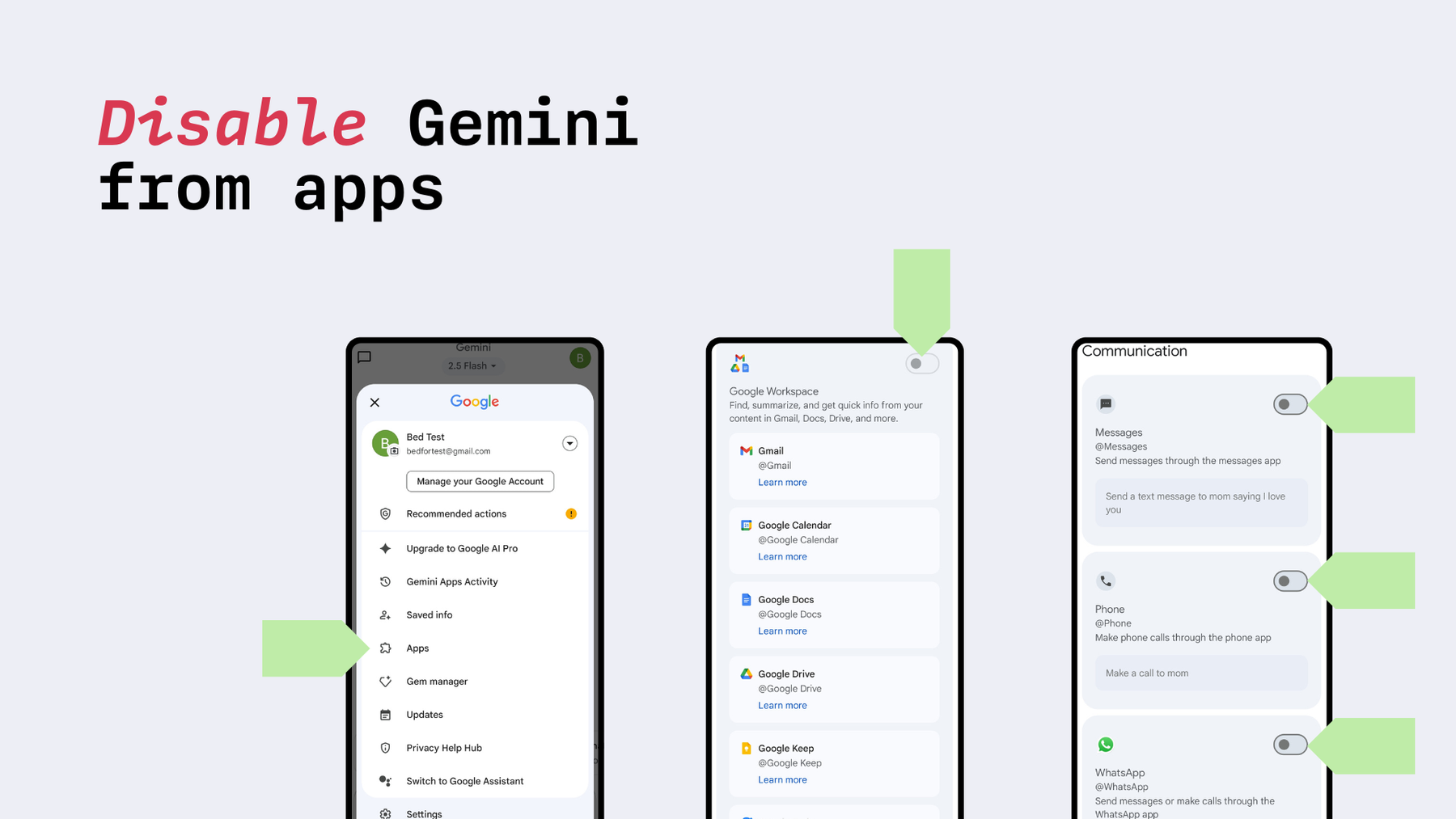
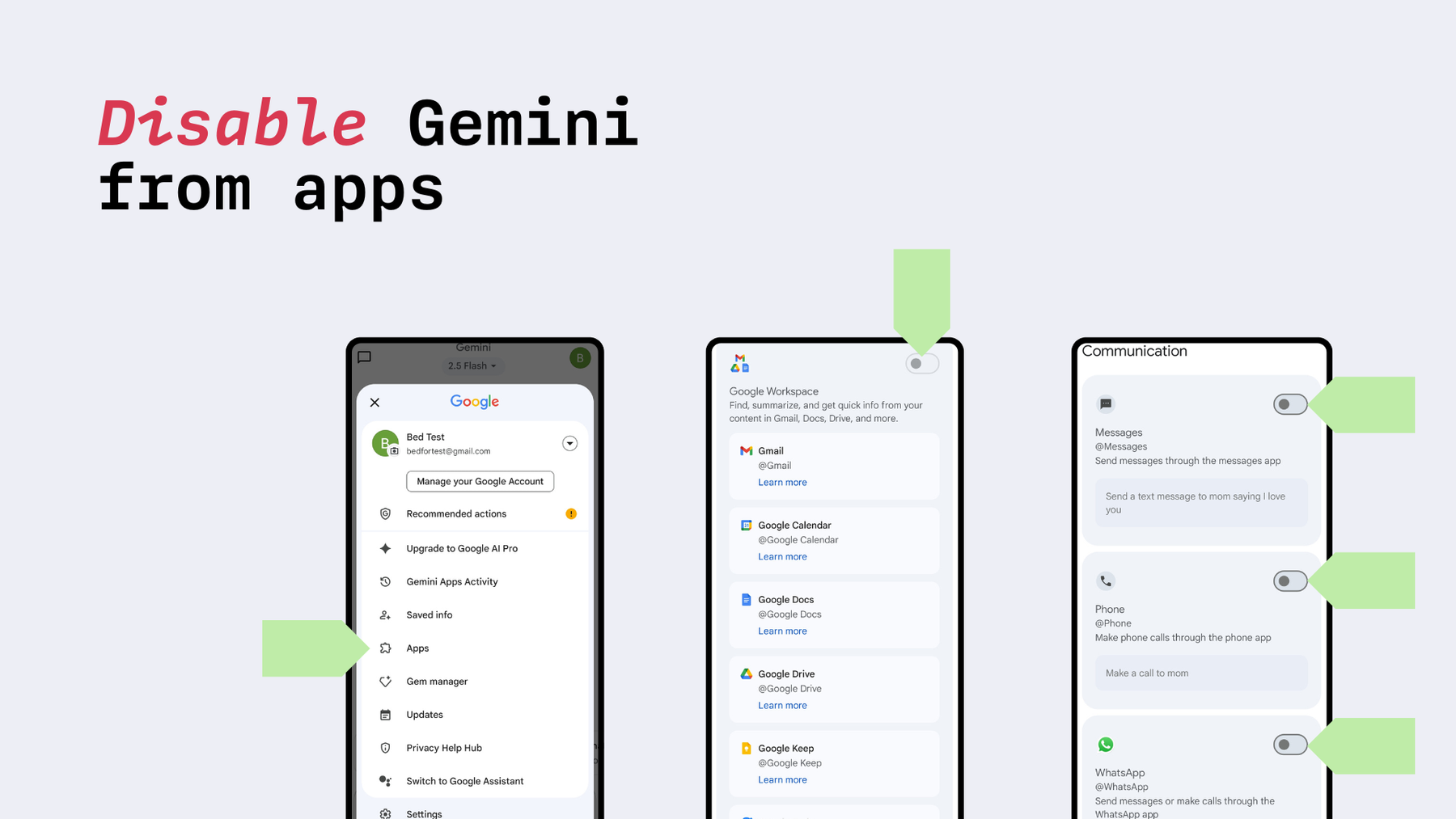
In questo modo Gemini viene disattivato completamente e non può più accedere ad altre app sul telefono.
Se si desidera utilizzare Gemini, ma senza che memorizzi le richieste in Attività personale e le utilizzi per “fornire, migliorare, sviluppare e personalizzare” i prodotti e i modelli di intelligenza artificiale di Google, è necessario andare nelle impostazioni di Android e disattivare l’attività delle app Gemini. Anche se questa impostazione è disattivata, è importante notare che Google continuerà a memorizzare la vostra attività con Gemini per un massimo di 72 ore. Secondo Google, questa memorizzazione temporanea dei dati avviene per motivi di sicurezza, protezione e feedback degli utenti.
Procedura per disattivare l’attività dell’app Gemini
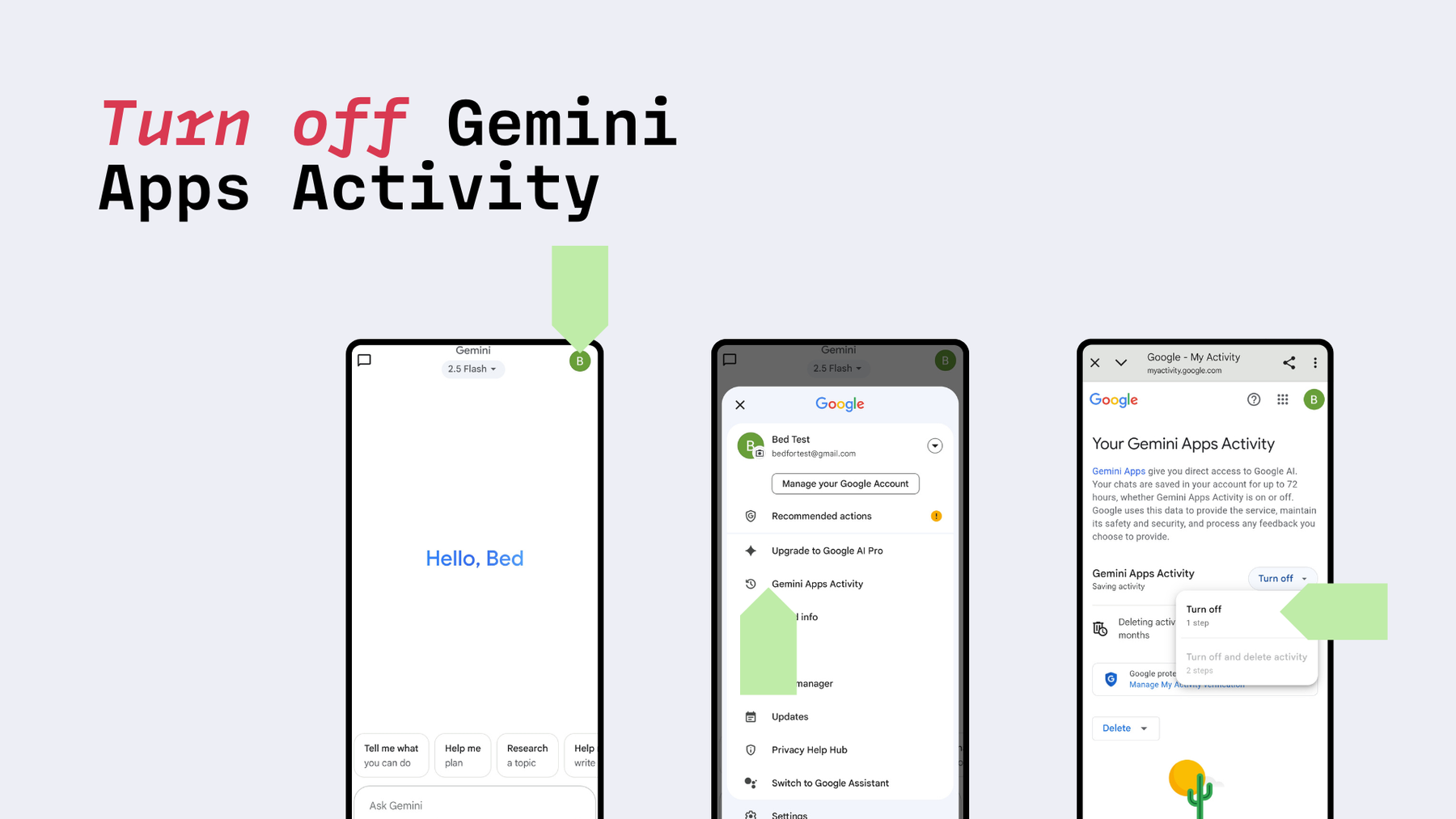
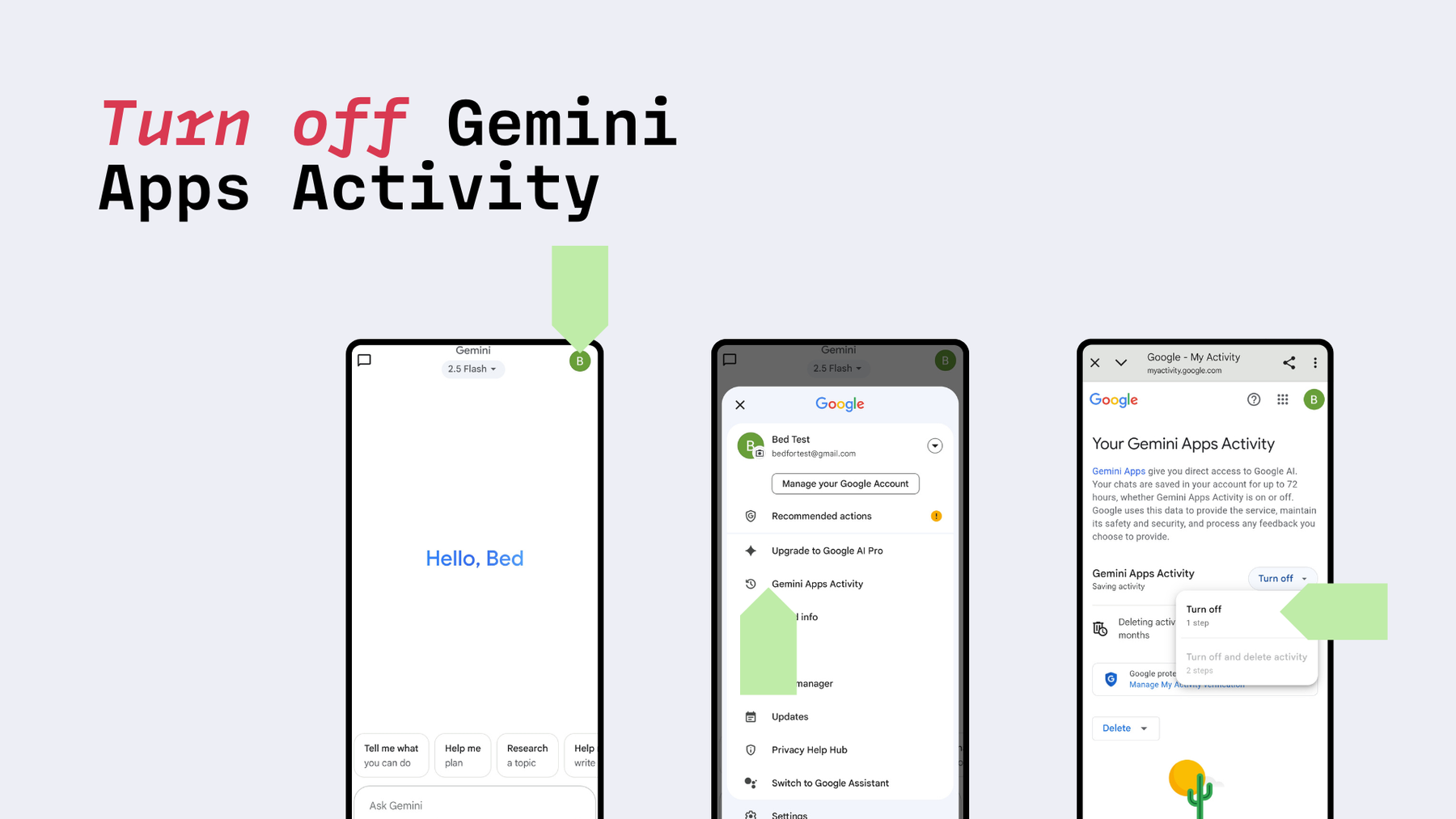
- Aprire l’app Gemini dal dispositivo Android
- Cliccate sul vostro profilo nell’angolo in alto a destra
- Andare su Attività applicazioni Gemini
- Fare clic su Disattiva
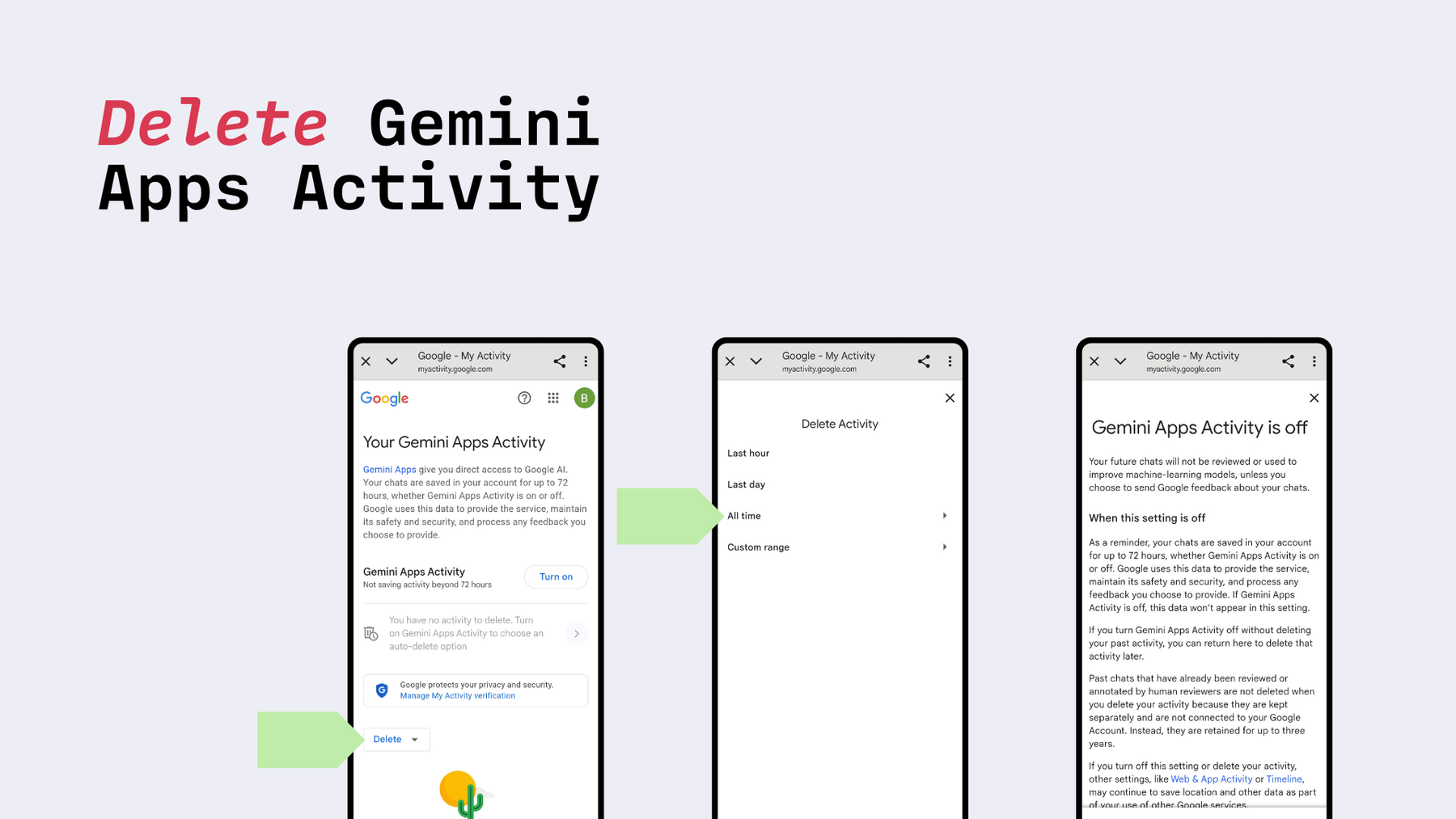
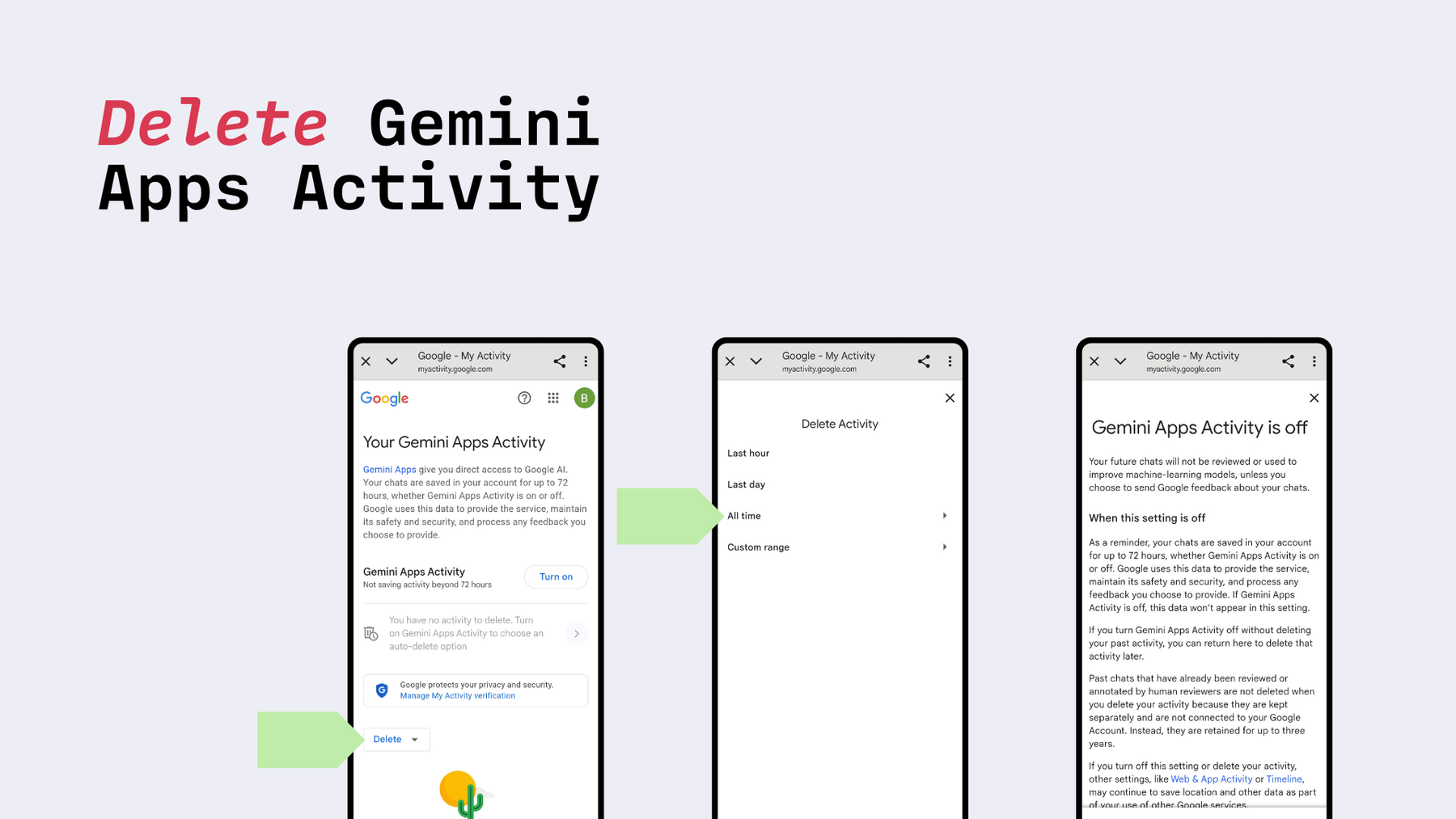
- Fare clic su Elimina
- Scegliete Tutto il tempo
- Fare clic su Ricevuto
Disinstallare Gemini
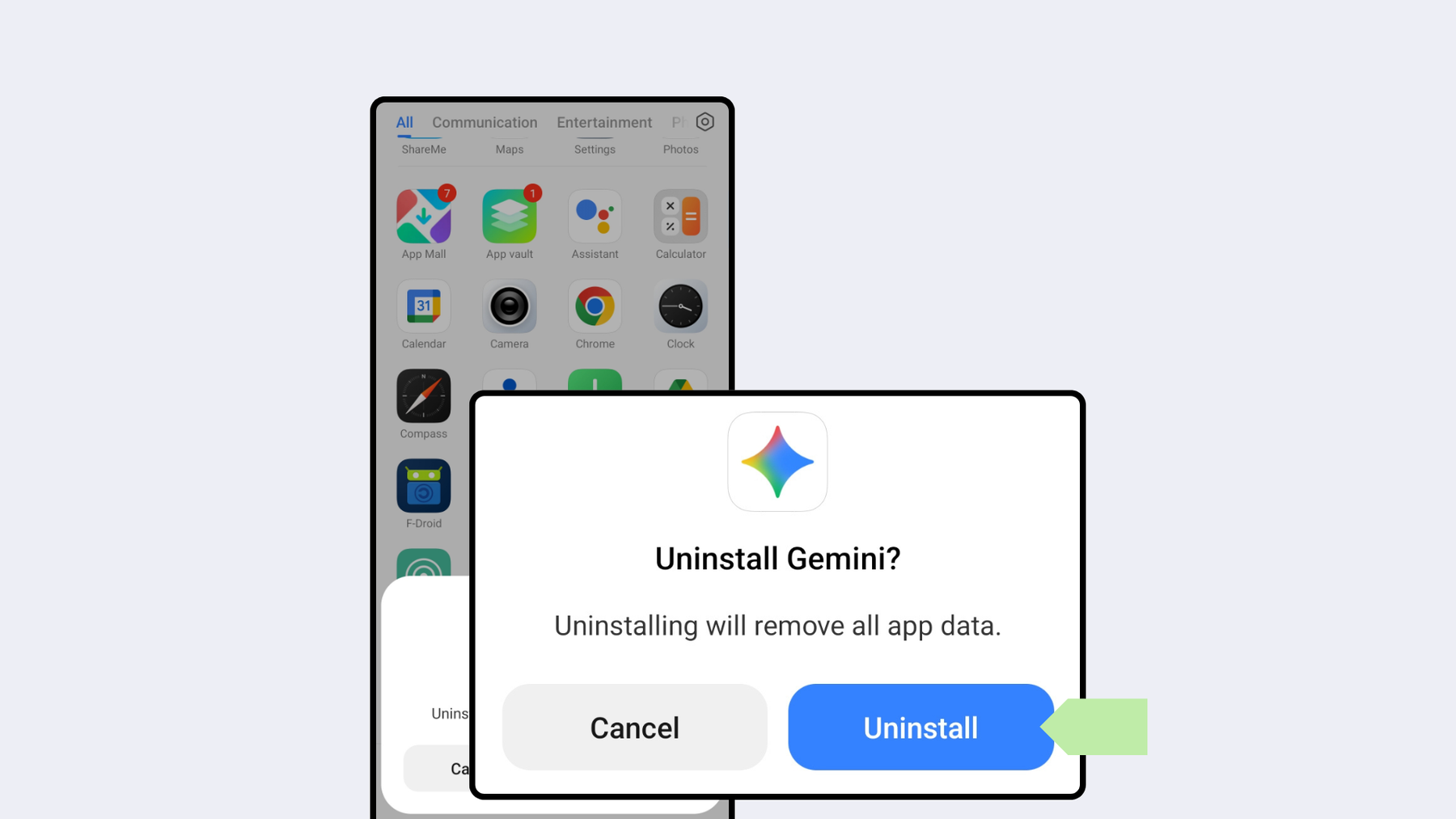
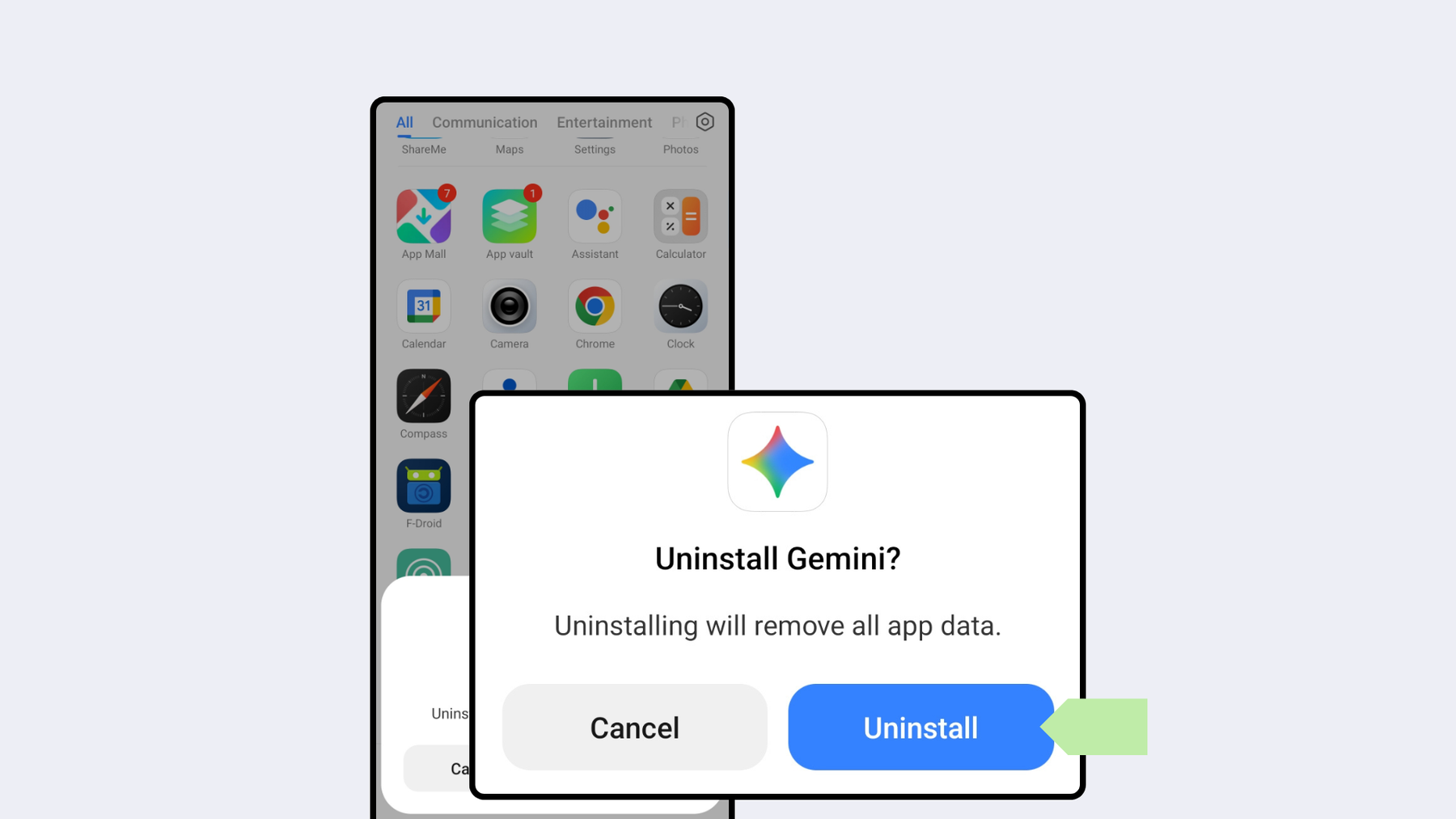
In alternativa, è possibile disinstallare Gemini dal proprio Android utilizzando dev tools su un PC desktop. Per disinstallare Gemini (o precedentemente Bard), l’ID è: com.google.android.apps.bard
È un po’ complicato disinstallare completamente Gemini e dovrebbe essere fatto solo da qualcuno che conosce bene Android. Potete leggere qui come disinstallare le applicazioni Android.
A seconda del telefono in vostro possesso (Samsung, Pixel, OnePlus, Motorola), potete sicuramente disabilitare Gemini, ma potreste anche installare un sistema Android diverso come LineageOS o e/OS/, che sono più rispettosi della privacy rispetto ad Android di Google. Per saperne di più sulle alternative europee alle Big Tech statunitensi, anche per il sistema operativo del vostro telefono, potete leggere qui. Sui telefoni Google Pixel è possibile installare GrapheneOS, che è il migliore della categoria per quanto riguarda la privacy.
Quando non si utilizza Android di Google ma delle alternative, il rischio di aggiornamenti loschi come questo è prossimo allo zero.
Ecco un elenco completo di alternative a deGoogle, perché meno usate Google, meno sa di voi.
Cosa significa l’aggiornamento di Google per la vostra privacy
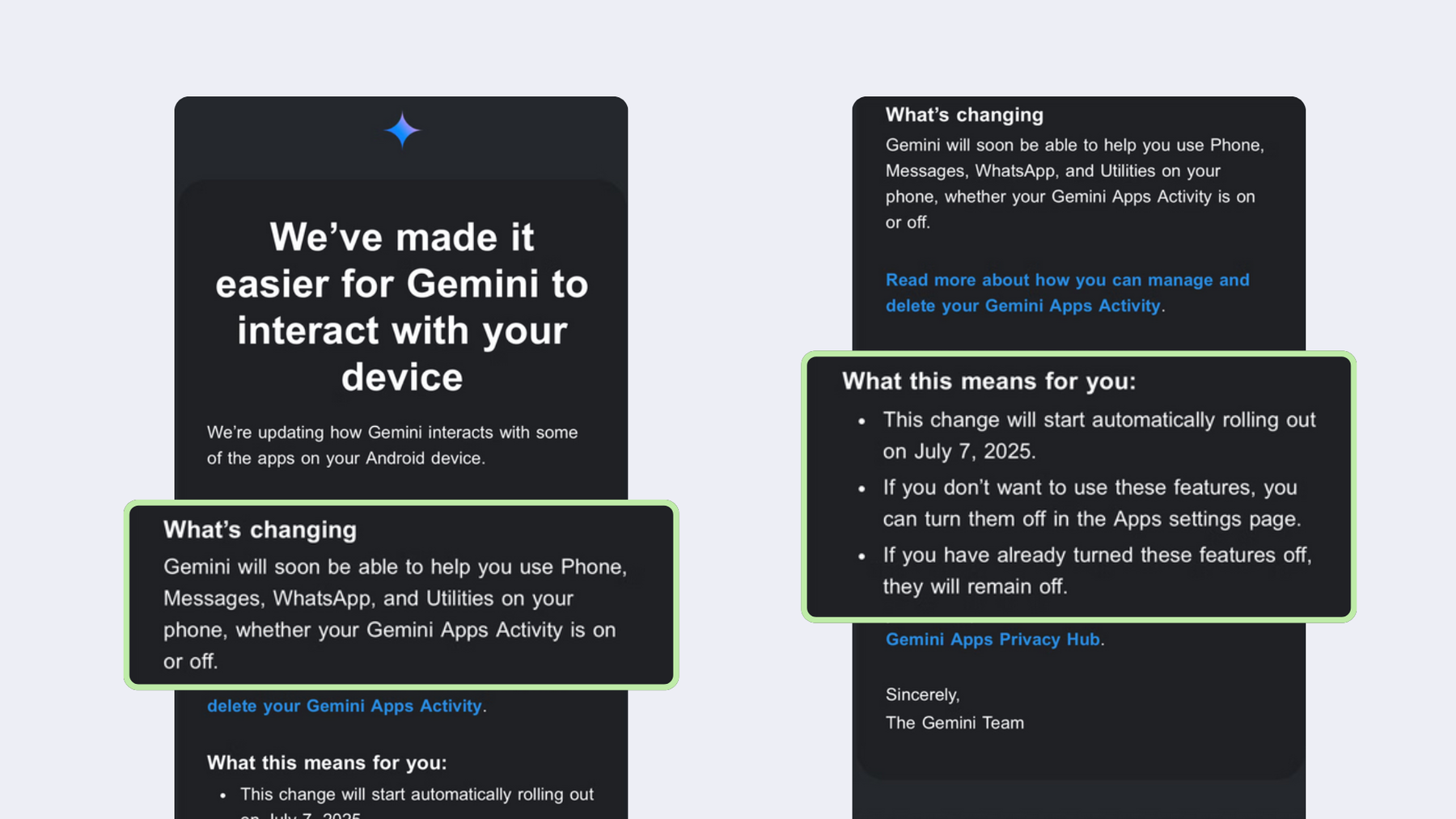
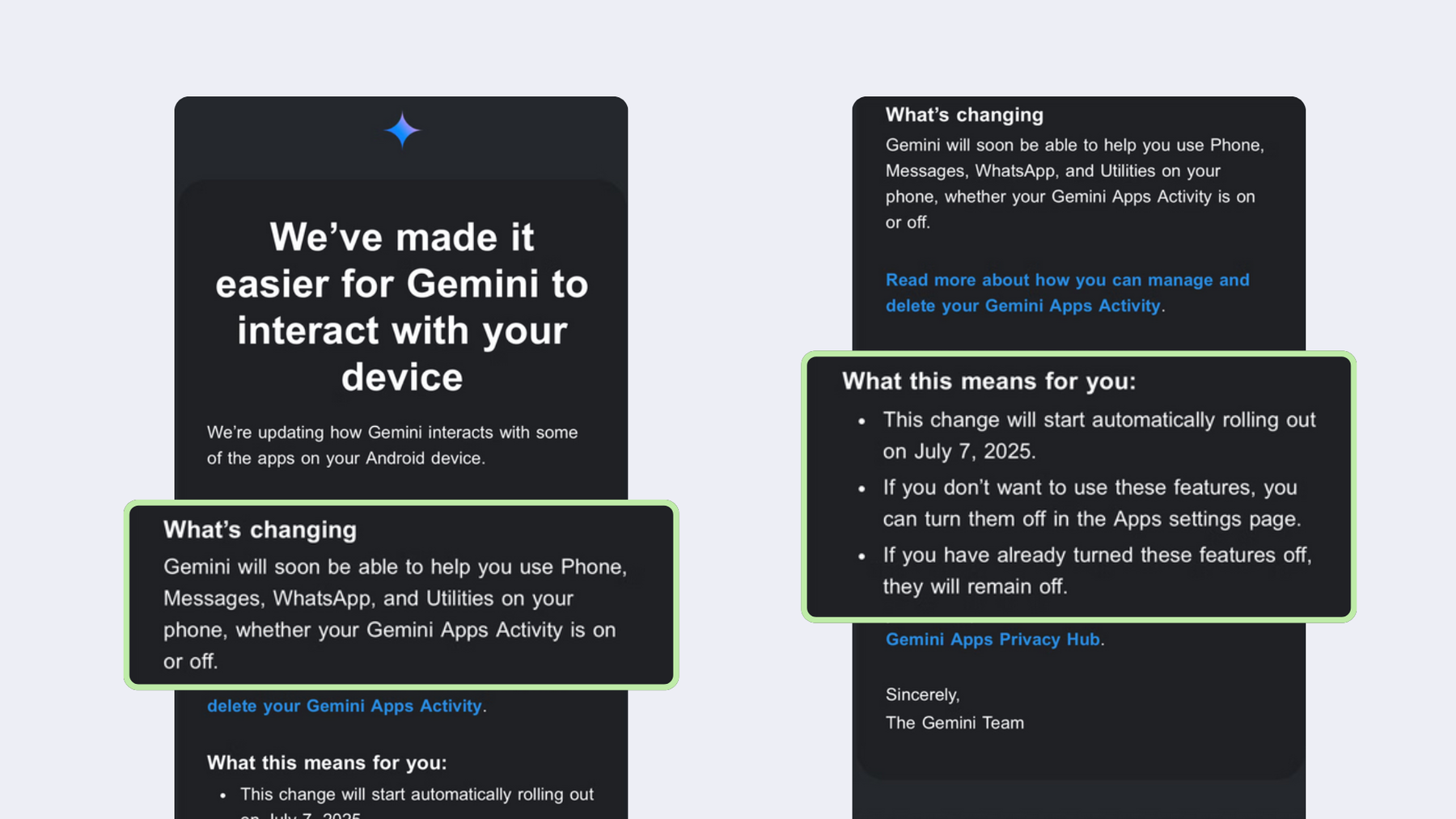
Screenshot della recente notifica via e-mail che Google ha inviato agli utenti Android per aggiornarli sul nuovo aggiornamento Gemini. Screenshot: Notifica e-mail di Google.
In poche parole: questo nuovo aggiornamento annullerà le impostazioni precedenti e l’intelligenza artificiale di Gemini avrà accesso al vostro telefono, ai vostri messaggi, a WhatsApp e alle vostre utilità per “aiutarvi”.
Ecco come l’ha formulata un utente di Hacker News:
“Per riassumere, Google ignorerà le vostre impostazioni sulla privacy e permetterà a Gemini di leggere i messaggi e i testi di WhatsApp anche se l’avete disabilitato. Inoltre Gemini non viene eseguito localmente, il che significa che le comunicazioni private e crittografate vengono inviate a Google. Tutto questo avviene automaticamente, a meno che non abbiate colto in tempo l’e-mail di Google, non vi siate presi la briga di leggerla (abbiamo tutti molto tempo per seguire gli aggiornamenti di tutte le aziende con cui abbiamo rapporti, no?) e non abbiate preso provvedimenti per evitarlo. Se vendessi a Google dei cavi dati e mesi dopo gli inviassi un’e-mail con scritto “tra 5 giorni lavorativi i vostri cavi inizieranno a inviare a me tutti i dati che li attraversano, anche se mi avete specificatamente detto di non abilitare questa funzione, a meno che non la disattiviate”, andrei in prigione per hacking”.
È comprensibile che le persone siano indignate per quest’ultimo aggiornamento di Google, in particolare per le installazioni e le sostituzioni automatiche di Google Assistant con Gemini. Diamo quindi un’occhiata più da vicino a ciò che è successo.
Google ha recentemente iniziato a inviare e-mail di notifica agli utenti Android per informarli di un nuovo aggiornamento di Gemini. Nell’e-mail si legge: “Gemini sarà presto in grado di aiutarti a utilizzare Telefono, Messaggi, WhatsApp e Utility sul tuo telefono, indipendentemente dal fatto che l’attività delle app Gemini sia attiva o meno”.
La formulazione vaga di questa e-mail e la mancanza di dettagli importanti su cosa significhi effettivamente l’aggiornamento ha lasciato molti confusi e preoccupati per la loro privacy, compresi noi!
Quindi, cosa farà questo aggiornamento? Prima di questo aggiornamento, se si entrava nelle impostazioni di Android e si disattivava l’attività delle app Gemini, questa impostazione distingueva ciò che Gemini poteva ricordare e utilizzare per i prodotti Google e i modelli di intelligenza artificiale, quindi si limitava l’accesso a Google per le integrazioni di intelligenza artificiale più profonde sul telefono. Quindi Gemini non era in grado di eseguire operazioni come effettuare chiamate e inviare messaggi a causa della mancanza di accesso. Ma presto le cose cambieranno e sembra che le impostazioni e le preferenze del passato non saranno più valide.
Dal 7 luglio 2025, Gemini può accedere a Messaggi, Telefono, WhatsApp e Utility su Android, indipendentemente dal fatto che abbiate attivato o disattivato il monitoraggio delle attività. E non c’è stato alcun consenso informato da parte dell’utente. Al contrario, Google sta scegliendo per voi, una tattica simile a quella utilizzata da Google per consentire a Gemini di accedere a Gmail.
A cosa può accedere Gemini sul vostro telefono Android
-
Gmail: Gemini può recuperare o riassumere le vostre e-mail o rispondere a domande. Può includere informazioni private come domande di lavoro, fatture o messaggi personali.
-
Google Calendar: L’intelligenza artificiale di Gemini può creare, modificare o eliminare eventi del calendario e persino estrarre dati da immagini per crearne di nuove. Questo invade la privacy dell’utente, poiché il calendario contiene informazioni sensibili come appuntamenti con i medici, sedute di terapia e riunioni più private.
-
Google Docs e Google Drive: Gemini può recuperare documenti in base a descrizioni, titoli o informazioni sul mittente e riassumere o estrarre contenuti importanti.
-
Google Maps: Gemini può utilizzare gli indirizzi di casa o del lavoro salvati e generare indicazioni stradali, fornendo informazioni sul luogo in cui si vive, si lavora e persino su dove si vanno a prendere i figli a scuola o a fare sport.
-
Messaggi, telefono o WhatsApp: Gemini può accedere ad altre applicazioni del telefono per recuperare informazioni, inviare messaggi o effettuare chiamate.
Perché è un problema
L’e-mail di Google era vaga, confusa e non offriva indicazioni su come disattivare le funzionalità di Gemini.
L’e-mail che Google ha inviato ai suoi utenti ha lasciato molti confusi a causa della formulazione vaga. Nell’e-mail si dice innanzitutto che Gemini avrà accesso “sia che l’attività di Gemini Apps sia attivata o disattivata”, ma più avanti si legge: ”** Se non si desidera utilizzare queste funzionalità, è possibile disattivarle nella pagina di impostazione delle applicazioni**”, seguita da: ”** Se si sono già disattivate queste funzionalità, rimarranno disattivate**“. Quindi, di cosa si tratta?
In questa notifica via e-mail, Google non indica le impostazioni che gli utenti dovrebbero cercare nella pagina delle impostazioni delle applicazioni, non fornisce alcun passo chiaro su come disattivare facilmente la funzione e non chiede agli utenti di acconsentire.
Anche se Gemini App Activity è disattivata, Gemini continuerà ad avere accesso a questi strumenti sul cellulare. Come fa l’utente a sapere a quale impostazione della funzione si applica e come può impedirlo?
Auto-opt in = profitto tecnico
L’aggiornamento di Google via e-mail evidenzia una tendenza più ampia e preoccupante: Le grandi aziende tecnologiche aggiornano silenziosamente le loro condizioni d’uso, introducono nuove funzionalità e utilizzano sistemi di opt-in, senza informare gli utenti o chiedere un consenso esplicito, il tutto per il proprio beneficio e i propri profitti.
Purtroppo, questo fenomeno si ripete continuamente. Come quando LinkedIn ha deciso in sordina per i suoi utenti che i loro dati vengono utilizzati per l’addestramento dell’intelligenza artificiale, o quando Meta ha introdotto Meta AI in WhatsApp, anche in questo caso senza chiedere il consenso agli utenti e senza che questi potessero disattivare il bot AI. E ora ci saranno anche gli annunci pubblicitari su WhatsApp.
Ci si potrebbe chiedere perché giganti tecnologici come Google, Microsoft e Meta aggiornino silenziosamente i loro termini d’uso e utilizzino sistemi di opt-in di default, quando affermano a gran voce di avere a cuore la privacy degli utenti e di dare loro il pieno controllo dei propri dati. Forse si tratta solo di un “lavaggio della privacy”, una tendenza che ora è seguita dal “lavaggio della sovranità”.
Se le persone che utilizzano i servizi tecnologici più diffusi sapessero la verità su come i loro dati vengono utilizzati contro di loro - ad esempio, per bombardarli con annunci pubblicitari mirati, per addestrare l’intelligenza artificiale - e su come le aziende monetizzano grazie ai loro dati, la maggior parte non aderirebbe.
Nel caso di questo sistema di opt-in silenzioso e della mancanza di dettagli nell’e-mail di notifica inviata agli utenti Android, molti di coloro che la riceveranno non la leggeranno e non saranno consapevoli di ciò che le impostazioni predefinite aggiornate significano effettivamente per i loro dati e la loro privacy. Se vi siete mai chiesti a cosa servano le impostazioni predefinite, basta guardare il dominio della ricerca di Google, che si basa principalmente sul fatto di essere l’impostazione predefinita nella maggior parte dei browser. Ma fortunatamente, nell’UE la normativa sta dando un giro di vite; ad esempio, gli utenti iOS hanno ora la possibilità di scegliere attivamente il loro browser preferito, almeno se vivono in Europa.
Trasparenza e consenso esplicito
Sebbene alcuni possano pensare che questa sia una vittoria per la privacy degli utenti, dato che ora gli utenti Android possono utilizzare le integrazioni Gemini con Gemini App Activity disattivata (in precedenza funzionava solo se attivata), noi di Tuta continuiamo a considerarla una causa di preoccupazione per la privacy.
Questo aggiornamento di Gemini mette in evidenza la necessità di impedire alle aziende tecnologiche di opzionare silenziosamente gli utenti per le nuove funzionalità. Google - e altri - devono essere più trasparenti su ciò che le modifiche apportate significano effettivamente per i dati degli utenti e su come influiscono sulla loro privacy.
Gli utenti devono avere la possibilità di capire che cosa fanno dietro le quinte applicazioni come Gemini di Google sui loro dispositivi mobili personali.
Noi di Tuta siamo generalmente contrari all’intelligenza artificiale nella posta elettronica: da un lato perché non risolverà il problema dell’afflusso di e-mail inutili, dall’altro perché gli autori di e-mail intelligenti sono dannosi per la privacy degli utenti.